发布时间:2021/03/29 11:16:48
BarTender是一款用于多种标签、条形码进行设计打印的软件。对于制造、化工、医疗保健、食品饮料、航空航天、制药、供应链/物流和其他行业信托,BarTender的标签和标记过程,保证他们的业务运行。
随着BarTender 2019的发布,BarTender条形码制作软件将继续改进您的设计和打印体验,并提供更简单的方式来管理和管理您的操作。本文描述了BarTender 2019年改进的重要功能——文本相关的编辑。
在一些模板的设计制作中,很多字体内容都涉及到样式的多样性,例如将文本文字进行一些转换,可以让人觉得耳目一新并且印象深刻,对于产品的推广有很大的帮助,也可以保持独特的个性,保证在同类商品中脱颖而出。
新的“所见即所得”文本编辑,帮助您在增加个性的同时,直观的感受到文本的变化。本文以制作商品标签为例,为您展示增强的文本功能。
本文以制作衣物吊牌标签封面为例,对其文本进行样式改变,帮助您更加直观地感受新的功能增强。
假设品牌名为“BarTender00”。
打开BarTender 2019(Win系统)条形码制作软件,新建“空白模板”设置参数,在“页面打印的项目形状”页面,选择“方框”,点击“下一步”。
在行数和列数设置界面,将“行数”设置为“2”,“列数”设置为“2”,设置后点击“完成”,可以看到新建的模板。
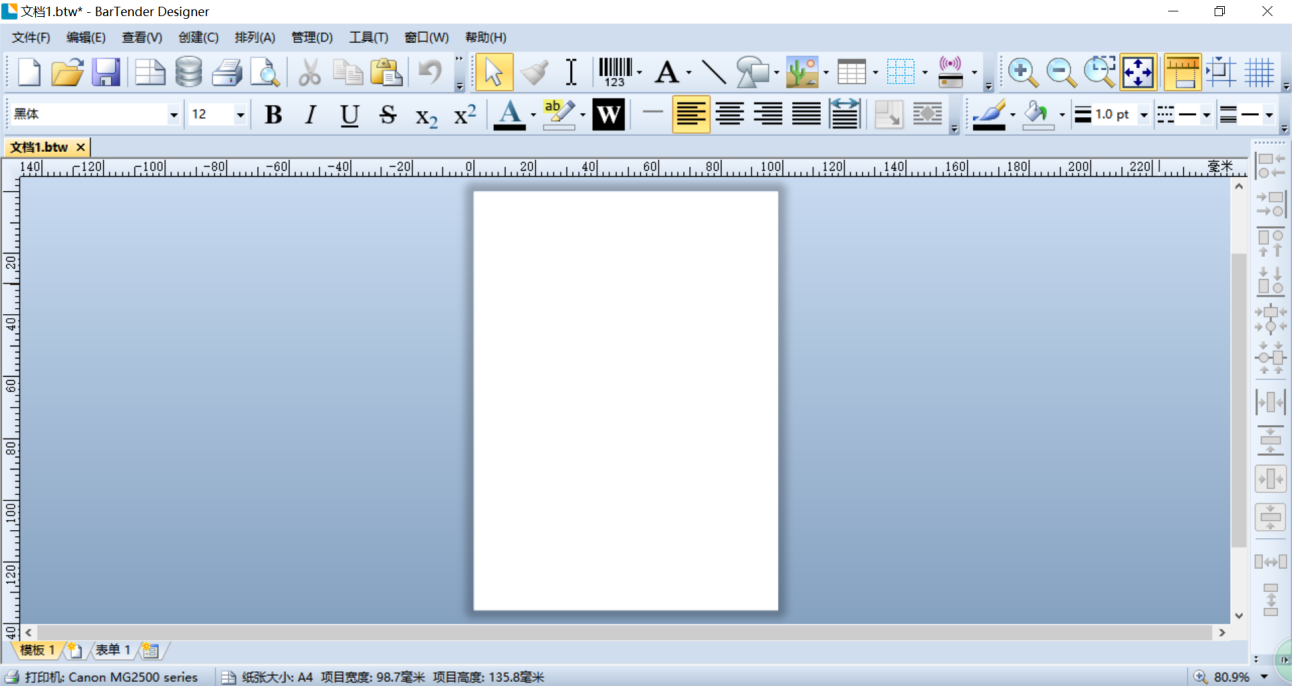
点击BarTender条形码制作软件菜单中的“创建”按钮,在下拉菜单中,点击“文本”,此时可以看到A形状的下拉菜单,选择“标准多行”,在模板内放置,如图2。
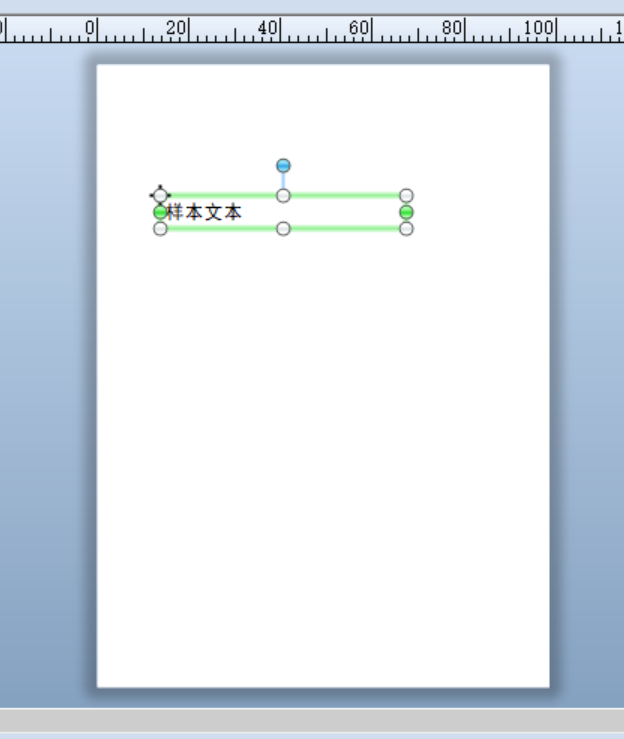
填入相对应的文字并设置文字样式,如图3。
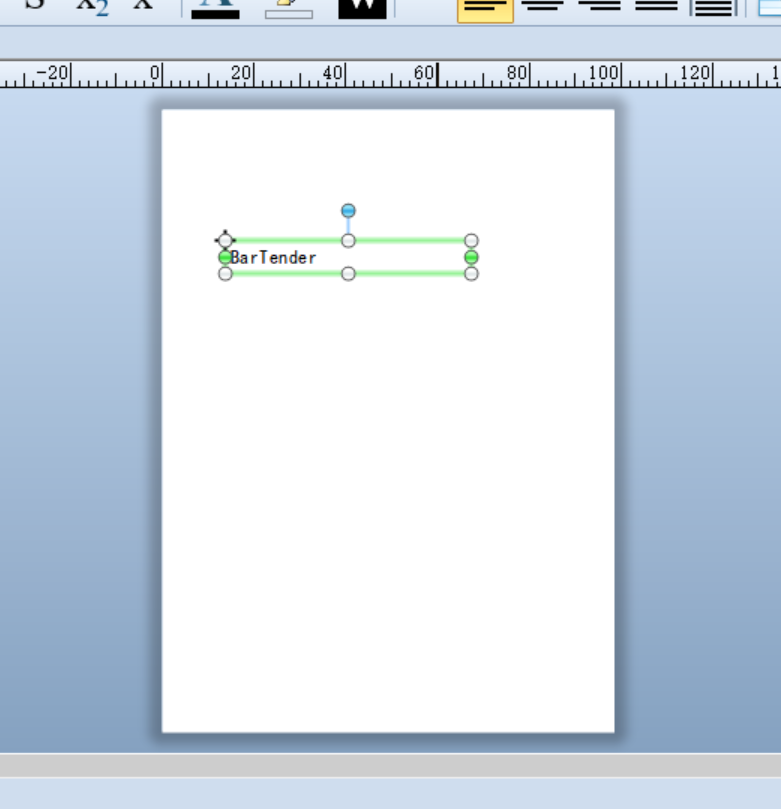
选中文字,右键,点击“字体”,可以看到弹出菜单,如图4。
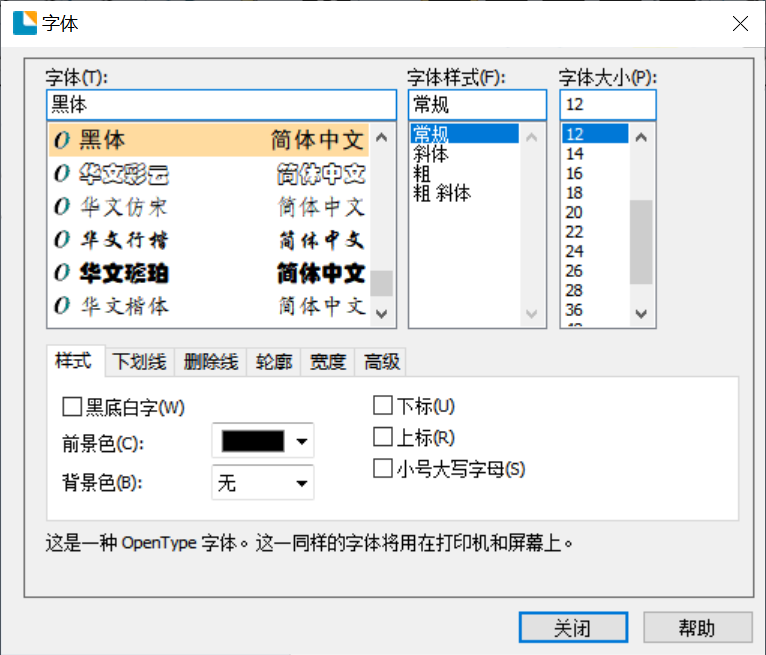
选择所需要的字体和样式,同样的,使用了“删除线”。这是,使用功能的增强部分。
增强一:斜线零和点零选项。
在“高级”菜单页面,可以看到,如图5此案例选择“带点的0”。
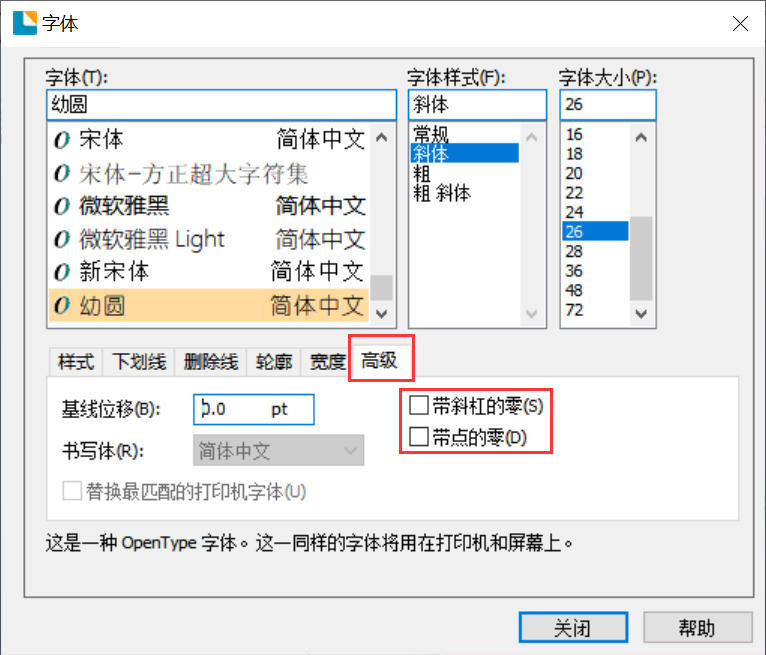
点击关闭,可以看到变化,同时添加了背景色。
增强二:基线偏移量。
可以指定在基线的上部还是下部
基线上部:点击“X2”按键,可以看到相应样式,如图6。
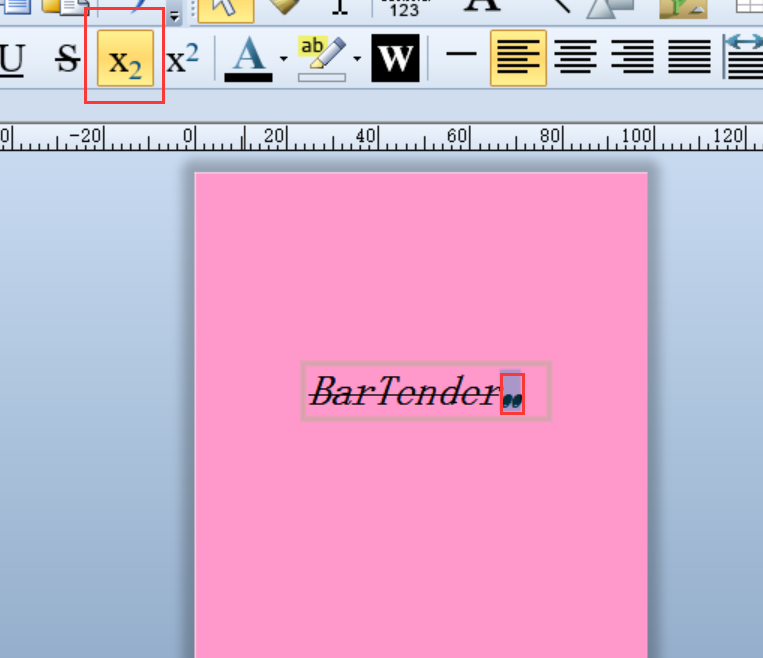
基线下部:点击“X2”按键,可以看到相应样式,如图7。
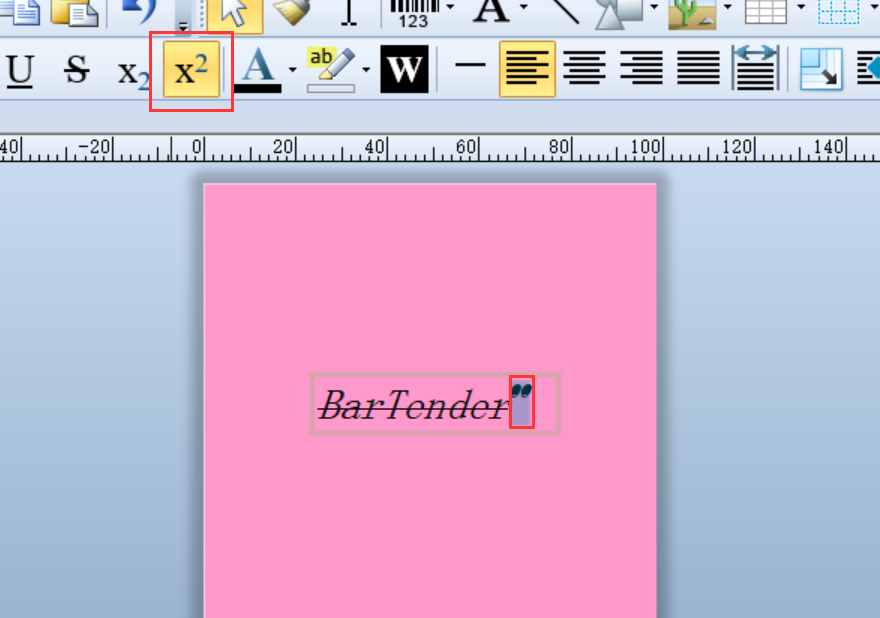
本文使用此样式。
此时为文本添加更多新特性样式。
增强三:文本下划线、删除线格式的样式和颜色选项。
选中文字,右键,点击“字体”,可以看到弹出菜单,其中包括对下划线和删除线的样式及颜色设定。
选择需要的格式、颜色等信息。
注意:必须将第一个选项选中,这样才能进行设置,如图8。
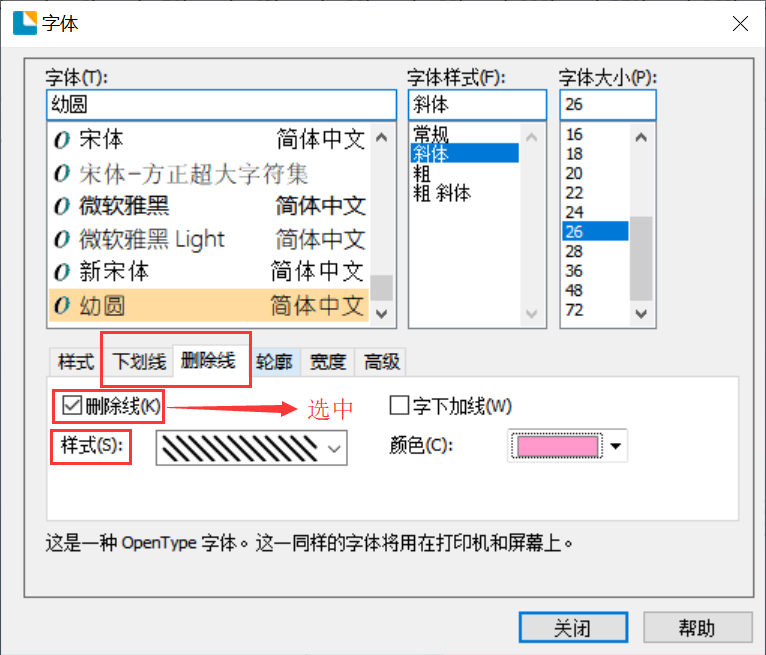
设置好后,点击关闭,可以看到样式已经改变。
将字体大小设置为所需大小,此时可以更清晰地看到变化。
此时可以看到的效果可能不尽人意,为了模板更加灵动,将背景更改一下,在模板任意位置,右键,选择“页面设置”,可以看到菜单,点击“页面图像”设置相关选项,如图9。
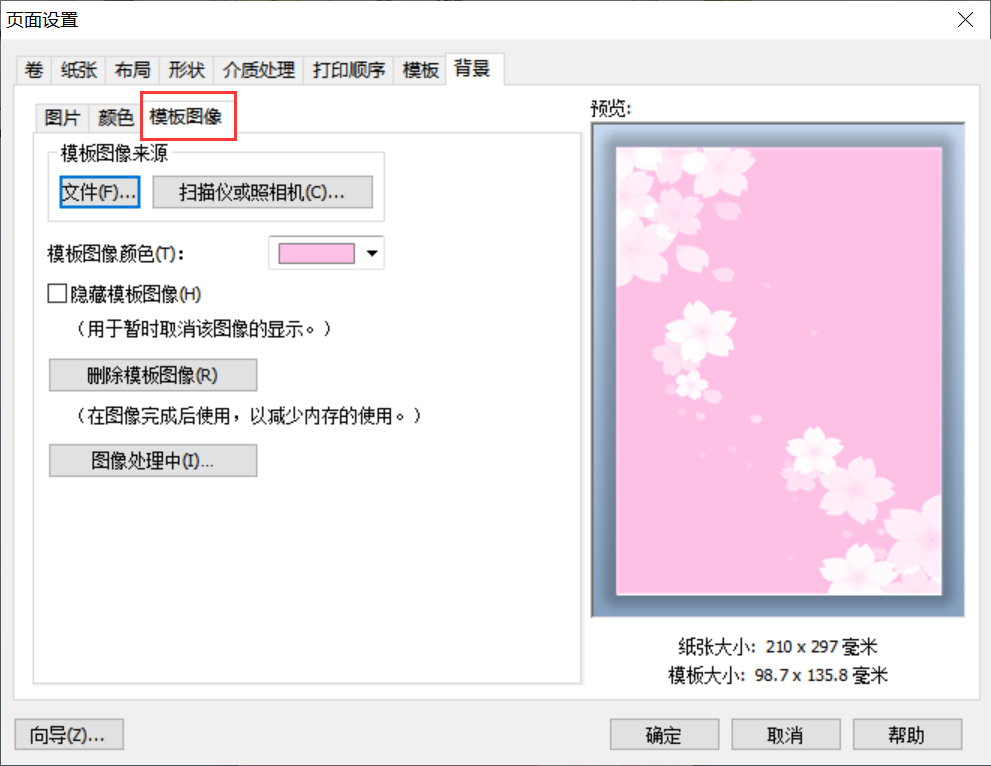
注意:颜色、图片功能并不能跟模板图像同时使用。其次,图像颜色会改变图片的基调,图片的基调会影响整个模板的风格,所以一定要好好斟酌颜色。
设置完成后,点击“确定”,挪动文本框位置,模板就制作好了,如图10。
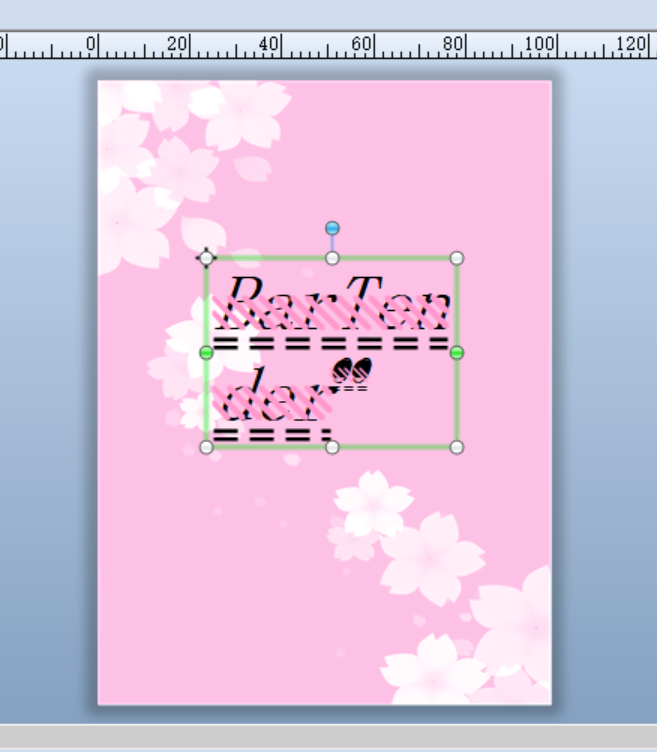
以上就是关于BarTender文本样式部分新特性的介绍和制作案例的全部过程了,想了解更多关于BarTender教程,学习其他案例,了解更多使用技巧,请访问BarTender中文网站。
作者:123abc
展开阅读全文
︾
标签打印软件下载 | 条码打印软件使用教程 | BarTender经典案例 | 隐私条款 | 网站地图 | 关于我们